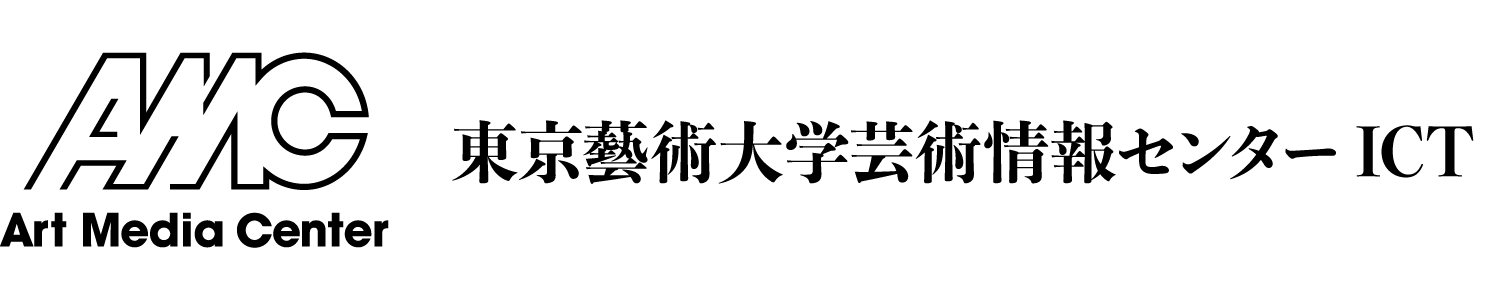メールを振り分ける(ブラウザでの利用)
Googleメールでは、一般的なメールソフトでいうフォルダ分け(振り分け)に相当する機能として「ラベル分け」という機能があります。ラベル機能の簡単な使い方を紹介します。
- http://mail.google.com/ を開きます。
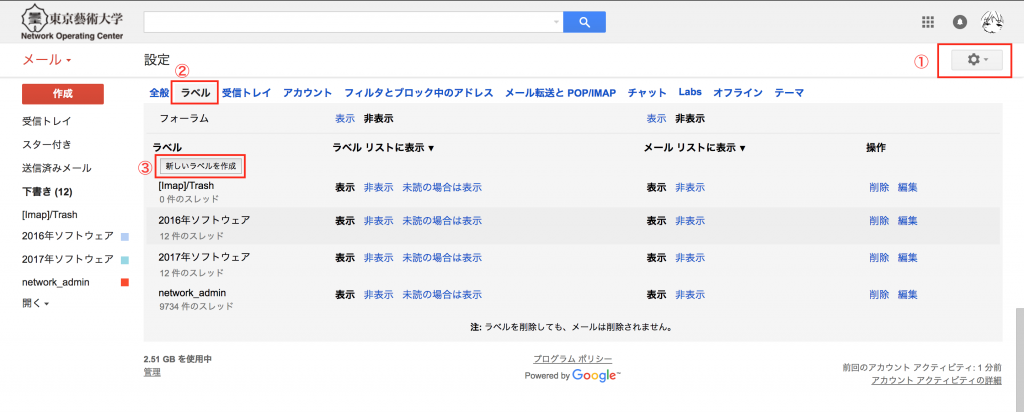
①右上の「設定」をクリックします。
②設定タブの「ラベル」をクリックします。
③「新しいラベルを作成」ボタンを押します。 - ここでは「ネットワーク機器申請」というラベルを作成します。※ラベル名=フォルダ名のように捉えて下さい
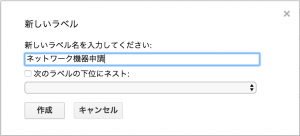
- 作成ボタンを押下後、左側の受信トレイ一覧に「ネットワーク機器申請」という項目が出現しました。
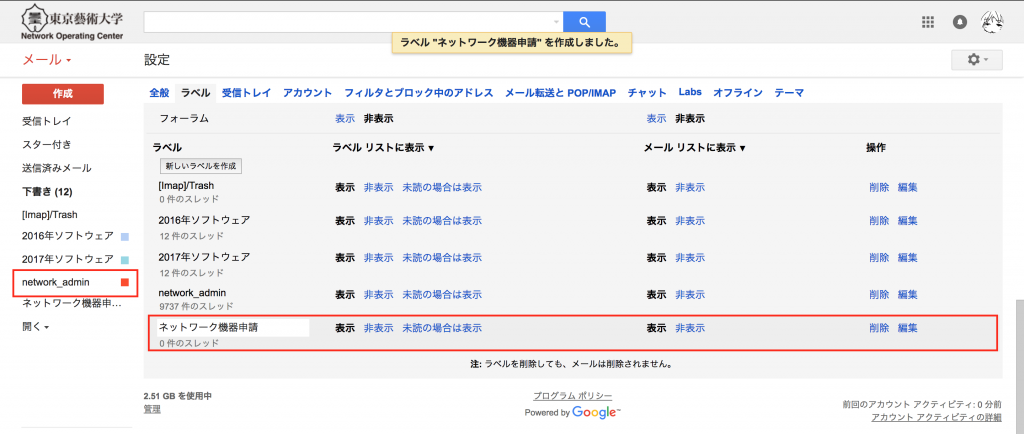
- 設定タブにもどります。
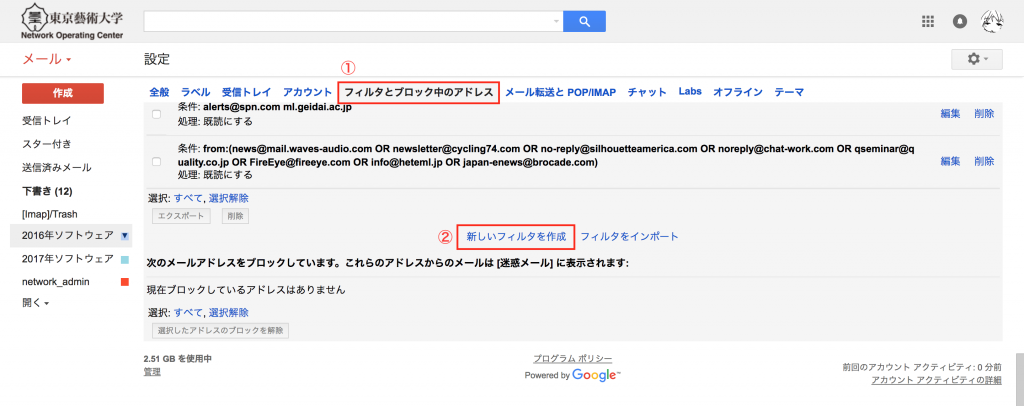
①「フィルタとブロック中のアドレス」をクリックします。
②「新しいフィルタを作成」をクリックします。 - 振り分けをしたいメールの情報をフィルタ設定に入力します。

ここでは「件名」に「ネットワーク機器申請」と含まれていた場合の振り分け条件を作成します。
「この検索条件でフィルタを作成」をクリックします。 - フィルタの作成画面に切り替わります。後ろにフィルタされたメールが表示されています。

①「ラベルをつける」にチェックし、プルダウンメニューから先ほど作成した「ネットワーク機器申請」を選択します。
②「一致するスレッドにもフィルタを適用する」にチェックを入れてすでに受信済みのメールに対してフィルタを適用させます。
④最後に「ネットワーク機器申請」ボタンを押します。 - 左側のラベル名「ネットワーク機器申請」をクリックすると条件に該当するメールが振り分けられていることが分かります。
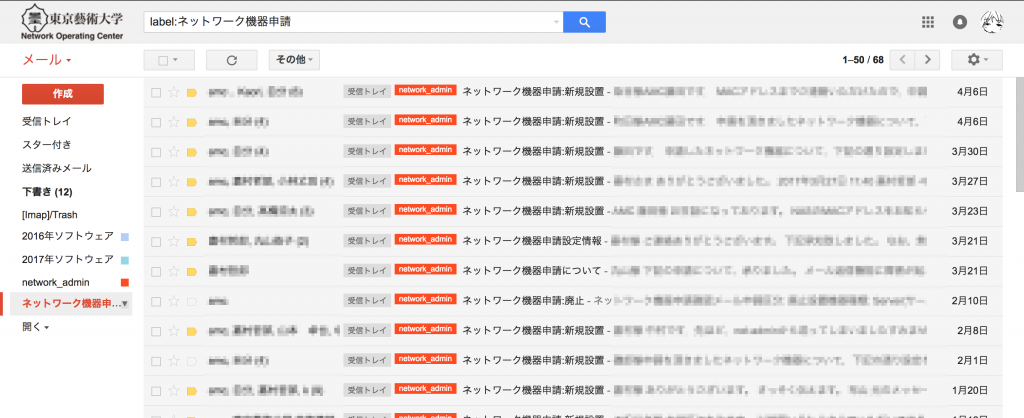
- ラベルの色を変えたい場合はラベル名右の□をクリックすることで変更が可能です。
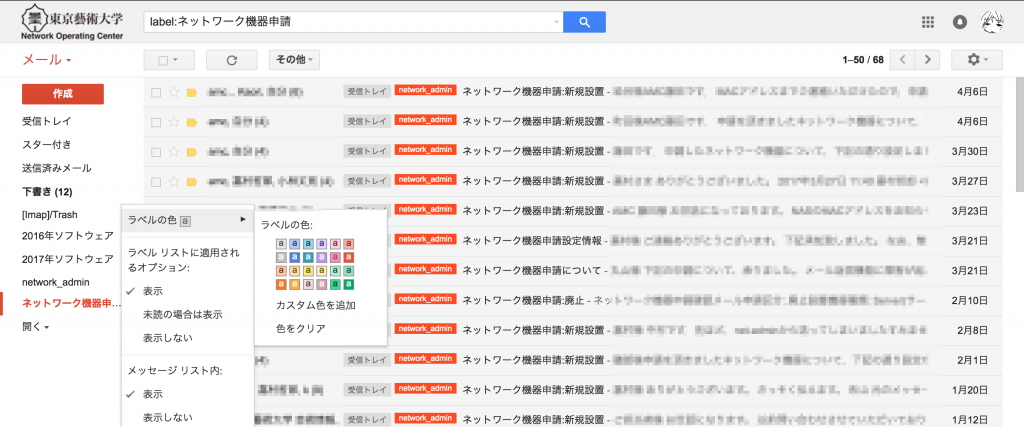
- 注意 : 「1つのメールが複数のラベルに渡って振り分けされる」
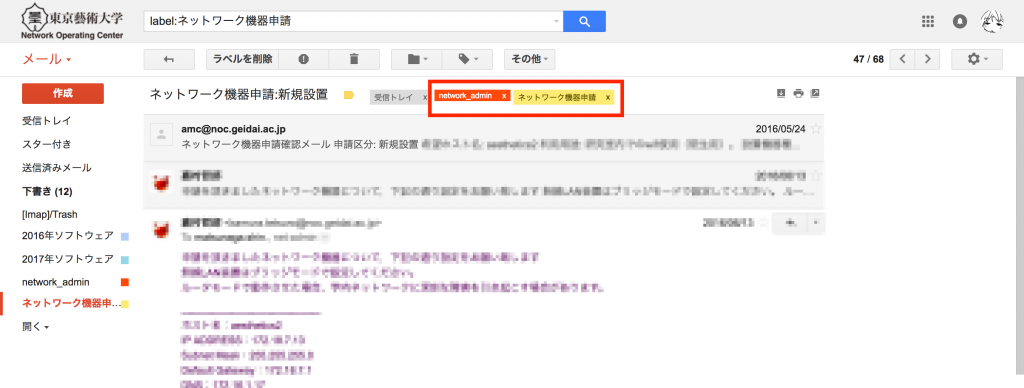
例えば、このようフィルタ条件と格納先ラベル名を設定したとします。
ラベル1…「network_admin」、フィルタ条件「To: net-admin@ml.geidai.ac.jp」
ラベル2…「ネットワーク機器設定」、フィルタ条件「件名: ネットワーク機器設定」
net-admin@ml.geidai.ac.jp宛に件名「ネットワーク機器申請」というメールが届いたとします。
ラベル1の判定で「network_admin」とラベル2の「ネットワーク機器申請」という両方の条件に適合します。
このような場合、2つのラベルにまたがって振り分けられます。